RAID1 설정을 위한 WD 8TB NAS HDD 구입(HUS728T8TALE6L4)
지난 주말에는 NAS HDD를 구입해 설치했습니다.
용량이 부족했던건 아니고, RAID1(미러링) 설정을 위해 HDD를 증설할 필요가 있어서.
계획대로면 2018년 8월 현재의 NAS(DS218play) 설치 당시 HDD를 두개 구입해 처음부터 설정했어야 했습니다.
하지만 용량이 8TB쯤 되고, NAS와 같은 일반용도 이외 HDD는 보통 가격이 조금 더 비싸기 때문에 당시에는 최소한으로만 구입해 구성했습니다.
2개 사서 본 NAS 1개, 백업 NAS 1개로 시작했죠.
원래는 8TB NAS HDD를 3개 사야 했지만 이게 가격이.. (당시 가격으론 100만원에 육박했을듯)
..아무튼 이번 글에서는 계획보다 2년 반쯤 늦어진, 메인 NAS의 RAID1 설정 과정을 정리해 봤습니다.
아래에는 1200 x 800 6장과 기기 캡쳐 이미지 1장이 쓰였으니 참고하시고,
-- 목 차 --
누르시면 바로 이동합니다.
1. 배송

지난 금요일(1/22) 오전에 11번가에서 구입했습니다. (다나와 제휴할인 적용)
가끔 휴일을 앞두고 주문하면 아예 출고하지 않는 업체가 있어서 + 배송업체가 로젠택배라 주말에 작업 못할거 각오하고 주문했는데,
의외로 다음날 늦잠자서 좀 느지막히 일어났더니 이미 문앞에 와있더군요(...) 덕분에 토요일에 여유롭게 작업했습니다.
제품은 WD의 NAS/엔터프라이즈 제품군 Ultrastar 브랜드의 8TB 모델 HUS728T8TALE6L4 [다나와 상품페이지]
구입가격은 299,900원(+무료배송)으로 HGST와의 브랜드 통합 기념인지 뭔지 해서 할인하고 있는 모양입니다. (통합은 한참 된 모양입니다만)
제가 2년 반 전에 HGST NAS HDD 2Pack 박스를 67만원에 샀었으니 할인가 감안해도 그 사이 살짝 저렴해지긴 했네요.
그래도 원체 일반용도 대상이 아닌지라 그렇게까지 큰 변동폭으로 가격이 낮아지진 않았습니다.
위 사진은 배송박스 모습.
내부도 충격방지 포장이 되어있을 거라 굳이 완충재를 감을 필요가 있나 싶긴 한데.. 뭐 사용자 리뷰를 의식한 거겠죠.
이런 이야기는 아무래도 좋고(...) 박스 열어봅시다.
2. 패키지 구성


박스 정면입니다. NAS용까지 포함해서 그냥 엔터프라이즈용이라고 명시하나봅니다.
용량은 8TB로 기존의 메인 NAS에 장착된 드라이브 용량과 동일하며, 이쪽도 보증기간이 3년이네요.
내부는 저렇게 튼튼히 충격방지 재질로 고정된 HDD 본체가 들어있구요.
비슷한 스펙에 보증기간이 5년인 모델은 몇만원 비싸게 나와있더군요.
딱히 돈 아끼려고 보증기간 2년 버린건 아니고, 제 선에선 이정도면 충분하다 생각했습니다.
다음 NAS 스토리지 or NAS 본체 업그레이드때는 가능하면 SSD로 가고 싶은 사람이기도 하구요.
그게 3년을 넘진 않을것 같았습니다.


밀봉된 포장재를 뜯으면 그 안에 HDD가 들어있습니다.
일반용은 경험상 밀봉 상태에서 라벨 부분만 칼로 긁어 뜯은 다음 보증 스티커 붙혀서 주는 경우가 많았는데,
엔터프라이즈용은 박스 포장된 HDD에 일체 손을 안대서 좋습니다. (보증 스티커도 직접 붙힘)
..자 그럼 NAS에 붙히고 설정해 보겠습니다. 사실 크게 할건 없지만요.
3. NAS 장착 및 DSM 설정

현재 메인으로 사용중인 DS218play 분해 후 비어있던 위쪽(Disk1) 슬롯에 새 HDD를 장착했습니다.
뜯은 김에 하단 메인보드 프레임도 분리해서, 먼지 한번 청소기로 빨아들이고 팬 먼지 닦아내고 했지만.. 사진을 안남겼군요(....)
아무튼 이렇게 하고 조립한 다음 전원을 켭니다.
HDD가 증설되어서 평소 일반 부팅때보다는 조금 더 시간이 걸릴 겁니다. 켜지고 나서 로그 보니 자체 검사 프로세스가 있더군요.
부팅이 완료되면 DSM에 로그인해 '저장소 관리자' 를 켜고, 아직 활성화되지 않은 디스크를 활성화시켜줍니다.
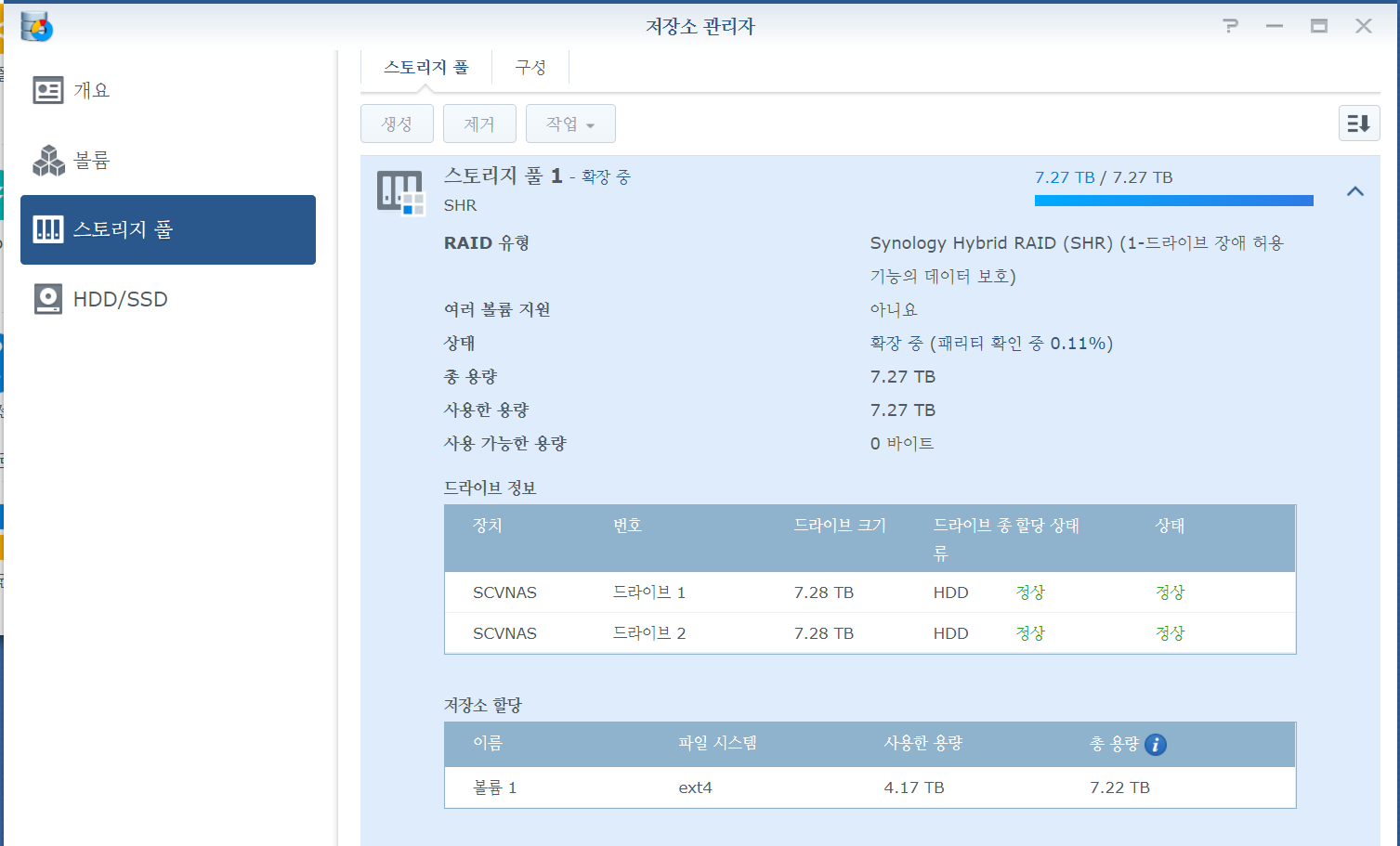
현재 설정된게 SHR 모드라서 그런지, 디스크를 활성화하니 자동으로 RAID1 설정을 해 줍니다.
(RAID 유형의 '드라이브 장애 허용 기능의 데이터 보호' 확인)
아니면 데이터 싹 뺀 다음 현재 볼륨을 삭제하고 다시 만들면서 RAID1 설정을 해줘도 되긴 할텐데, 드라이브에 데이터도 있고 SHR에서 잘 잡아주고 있는듯 해서 굳이 그렇게까지 하진 않았습니다.
위에서 '상태' 를 보면 패리티 확인중이라고 뜨는데, RAID1으로 사용시 드라이브 두개에 똑같은 데이터가 기록되므로 새 드라이브에 기존 드라이브 데이터를 복사하는 과정이라고 보시면 될듯 합니다.
맨 위 '구성' 탭에서 이 작업 속도를 조정할 수 있는데, 제일 빠른 커스텀 모드로 해놔도 6시간 뒤에 53% 정도 속도네요.
이전 NAS에서도 14시간인가 걸렸으니 이 부분은 어쩔 수 없을 겁니다. 용량에 비례하기도 할테고.
결국 다음날 오전에 로그인해 로그 확인해 보니 이번 작업도 13시간 정도 걸렸더군요.
사실 드라이브가 하나 추가되었다고는 해도 용량도 달라진게 없고.. 기존과 달라진건 하나도 없습니다.
다만, 이 상태에서 두 드라이브 중 하나가 물리적으로 망가진다고 해도 데이터 손실이 일어나지 않는 환경이 되었을 뿐이죠.
NAS를 쓰면서 이런 쪽은 별로 신경 안쓰는 분들도 많으시겠지만, 저는 이제야 좀 마음이 놓입니다.
이번 글은 여기까지.
백업 NAS도 별도로 운용하고 있는데 이제서야 RAID1을 할 필요가 있나- 생각도 했는데,
어쨌든 기존 디스크도 현재까지 2년 반은 쓴 셈이고 SSD의 가격대비 용량도 아직은 부족한 감이 있는것 같구요.
'다음 NAS 용량 증설은 SSD로!' 라고 생각하는 사람인데, 2021년 1월 기준으로 아직 8TB SSD가 쿼드레벨셀(QLC) 제품도 100만원이 넘습니다.
그래도 이번 용량 8TB가 혹시 부족해질 때가 온다면(한참 뒤에야 올것 같지만), 그때엔 SSD로 RAID1을 구성할 수 있으면 좋겠습니다.
..그럼 또 주중에 다른 글 들고 오겠습니다. 다음 글에서 뵙지요.